Sebab-sebab umum untuk mengunci akaun pengguna di Windows 10 dan kepentingan pembukaan segera
akaun pengguna di Windows 10 boleh dikunci untuk pelbagai sebab keselamatan, terutamanya untuk mencegah akses yang tidak dibenarkan dan melindungi data sensitif. Menyedari mengapa akaun mungkin terkunci dan bertindak balas dengan segera adalah penting bukan sahaja untuk keselamatan tetapi juga untuk mengekalkan kesinambungan aliran kerja. Bahagian ini meneroka penyebab utama lockout akaun dan menekankan keperluan pembukaan Swift. Sebaik sahaja ambang percubaan yang gagal dicapai, akaun itu dikunci buat sementara waktu untuk menggagalkan serangan brute-force ( Microsoft Support ). Kata Laluan Tamat: Windows 10 boleh menguatkuasakan dasar tamat tempoh kata laluan. Jika kata laluan tidak ditetapkan semula selepas tamat tempoh, akaun menjadi tidak dapat diakses sehingga ia dikemas kini, sering menyebabkan amaran atau lockout. Polisi Lockout Akaun: Pentadbir sistem mengkonfigurasi dasar yang mengunci akaun selepas bilangan percubaan masuk yang telah ditetapkan, berfungsi sebagai langkah keselamatan perlindungan ( Aktiviti yang mencurigakan atau tidak dibenarkan: Tetapan keselamatan secara automatik boleh mengunci akaun jika aktiviti luar biasa dikesan, seperti percubaan masuk dari lokasi atau peranti yang tidak dikenali.
Kenapa membuka kunci adalah penting
Penyelenggaraan keselamatan: Membuka akaun dengan cepat menghalang pelanggaran keselamatan yang berpotensi jika lockout dicetuskan kerana aktiviti berniat jahat. Tindakan segera memastikan pengguna yang sah mengekalkan akses sementara keselamatan tidak dikompromi. Kesinambungan akses: Pengguna bergantung kepada akses pesat untuk melaksanakan tugas mereka dengan cekap. Pembukaan yang ditangguhkan boleh mengganggu aliran kerja, terutamanya dalam persekitaran perniagaan kritikal. Mencegah penguncian lanjut: lockouts diperpanjang meningkatkan risiko keselamatan dan boleh menyebabkan lockouts cascading jika pengguna berulang kali gagal masuk percubaan log masuk, kadang-kadang mencetuskan sekatan sistem yang lebih luas.
Amalan Terbaik untuk Mengendalikan Lockouts Akaun
kerap mengemas kini kata laluan memastikan mereka mematuhi keperluan kerumitan. Dayakan pemberitahuan untuk lockout akaun untuk memberi amaran kepada pengguna dan pentadbir untuk aktiviti yang mencurigakan ( Microsoft Support ). Menyelaras dengan sokongan IT untuk mengkaji dan menyesuaikan dasar lockout, mengimbangi keselamatan dan kemudahan akses.
Memahami sebab-sebab di sebalik lockout akaun dan bertindak pantas untuk membuka kunci akaun adalah penting untuk mengekalkan integriti keselamatan dan memastikan pengalaman pengguna yang lancar. Kajian semula dasar dan tindak balas yang tepat pada masanya menyumbang kepada pengurusan akaun yang berkesan.
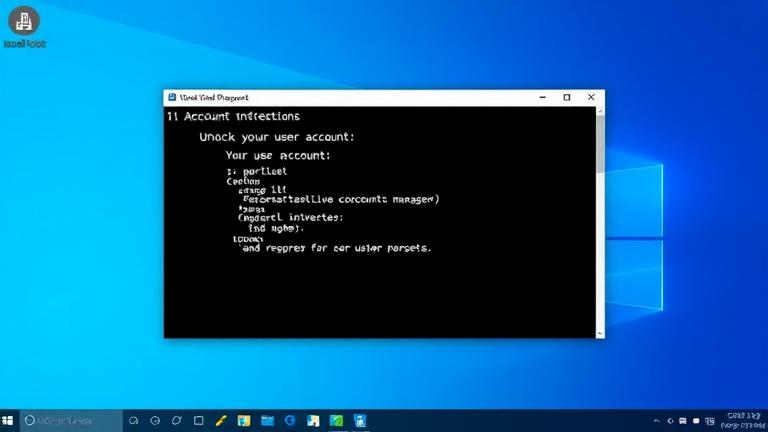
Prompt, ikuti arahan langkah demi langkah ini:
Langkah 1: Buka command prompt sebagai pentadbir
klik pada menu Mula. Taip”CMD”atau”Command Prompt”di bar carian. Klik kanan aplikasi”Prompt Command”dan pilih”Run As Administrator”.
Langkah 2: Periksa status akaun
pengguna bersih [nama pengguna]
Gantikan [nama pengguna] dengan nama pengguna sebenar. Output akan menunjukkan jika akaun aktif atau terkunci. Jika dikunci, anda akan melihat”Akaun Aktif: Tidak
Langkah 3: Buka Kunci Akaun Pengguna
Pengguna Bersih [Username]/Aktif: Ya
Sekali”Ya”.
href=”https://learn.microsoft.com/en-us/windows-server/administration/windows-commands/net-user”target=”_ blank”> dokumentasi microsoft . Oleh kerana beberapa percubaan masuk yang gagal, atau penggantungan akaun yang timbul daripada aktiviti yang mencurigakan. Pilihan Pemulihan adalah Outred. untuk menyelaraskan pemulihan akaun. dan kemas kini biasa Alat: Menggunakan pengguna dan kumpulan tempatan Snap-in atau PowerShell untuk mengautkan tugas-tugas akaun pengguna. Percubaan. sasaran=”_ blank”> dokumentasi keselamatan rasmi Microsoft .
Sumber
Microsoft learn-command pengguna bersih sasaran=”_ kosong”> Dokumentasi keselamatan Microsoft